Q&A情報
パソコンが頻繁にフリーズしたり、動作が重いなど、なにか調子がおかしい
文書番号:103098
最終更新日:2007/12/13 16:08
ご質問
パソコンが頻繁にフリーズしたり、動作が重いなど、なにか調子がおかしいのですが、故障でしょうか。
回答
ここでは、パソコンが頻繁にフリーズしたり、動作が重い場合の対処方法について説明します。
パソコンが頻繁にフリーズしたり、動作が重い場合は、さまざまな状況や原因が考えられます。
以下の項目を順にご確認ください。
- 新規にインストールしたアプリケーションの影響
- セキュリティ対策ソフトの影響
- ウイルスに感染していないか確認する
- ファイアウォール機能の設定を確認する (Windows XP のみ)
- C ドライブの空き容量が不足していないか確認する
- パフォーマンス設定を変更する (Windows XP のみ)
- 周辺機器を取り外す
- 一括インストールを行う
特定のアプリケーションをインストールしてからフリーズするようになったり、動作が不安定になった、もしくは、特定のアプリケーション起動時にフリーズする、などの現象が発生している場合は、原因となっているアプリケーションに問題が発生している可能性が考えられます。
原因となっているアプリケーションを再インストールして現象が回避されるかお試しいただくか、もしくはアプリケーション販売元へお問い合わせいただくことをお勧めします。
Prius に付属されている「Norton Internet Security」や「McAfee VirusScan」などのセキュリティ対策ソフトは、パソコン起動時に自動的に実行され、Windows 起動時は常にパソコン内のデータの動きをチェックしています。
セキュリティ対策ソフトが実行されている場合、タスクバーの通知領域には、以下のようなアイコンが表示されます。
- Norton Internet Security
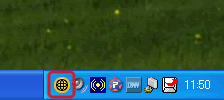
- McAfee VirusScan
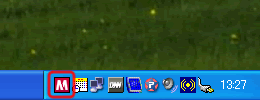
このため、セキュリティ対策ソフトを使い始めたときや、他のソフトに変更したとき、ウイルス定義ファイルの更新作業時など、今までと比べてパソコンの動作がある程度遅くなることがあります。
これらはセキュリティ向上のための動作であり、異常動作が発生しているということではありませんのでご安心ください。
【補足】
ウイルス定義ファイルとは、ウイルス情報が保存されているファイルのことを指し、ウイルス駆除を行う際に使用するファイルです。新しく発生したウイルスの感染を防ぐためには、ウイルス定義ファイルの更新作業が必要になります。
Prius シリーズごとのウイルス予防・対策方法に関しては、以下のページをご参照ください。
Prius World サポート : ウイルス・セキュリティ対策 Q&A
パソコンが頻繁にフリーズするようになる、動作が以前より遅くなる、再起動を繰り返すなど調子が悪くなってしまった原因の一つとして、ウイルスに感染していることも考えられます。
お使いのセキュリティ対策ソフトのウイルス定義ファイルを最新のものに更新し、ウイルスチェックを行うことをお勧めします。
Prius に付属しているセキュリティ対策ソフトを使って、ウイルスチェックする方法については、以下のページをご参照ください。
Prius World サポート : ウイルス・セキュリティ対策 Q&A
Windows XP には、標準でファイアウォール機能が用意されています。
上記項目で説明したセキュリティ対策ソフトにもファイアウォール機能が用意されている製品が大半を占めるため、2 つのファイアウォール機能が同時に動作していると、インターネット接続の通信速度が低下するなどの問題が発生する可能性があります。
この場合は、以下の手順に従って Windows XP のファイアウォール機能を解除し、セキュリティ対策ソフトのファイアウォール機能をお使いいただくことをお勧めいたします。
● 操作手順
※ 以下の操作は、Windows XP Service Pack 2 が適用済みであることを前提に説明します。
- [スタート] メニューより、[コントロール パネル] をクリックします。
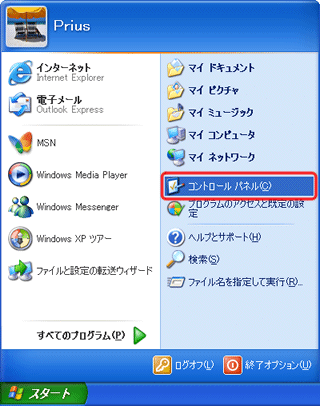
- [セキュリティ センター] をクリックします。
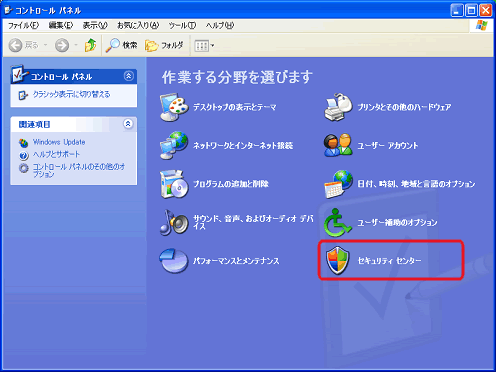
- [Windows セキュリティ センター] 画面が表示されたら、[Windows ファイアウォール] をクリックします。
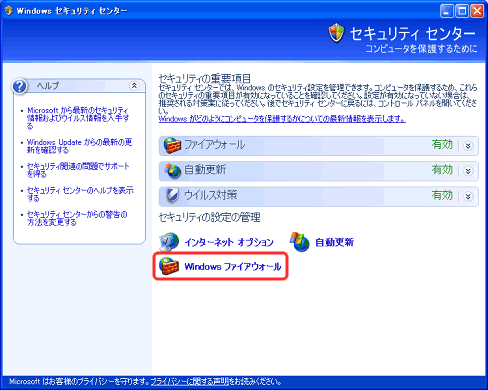
- [Windows ファイアウォール] ダイアログ ボックスが表示されたら、[全般] タブ内の [無効] をクリックし、 [OK] をクリックします。
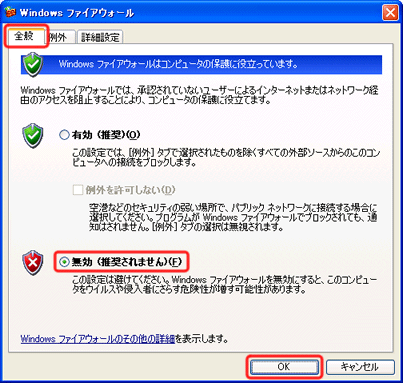
以上の操作で、「Windows ファイアウォール」が無効の状態になります。
【補足】
Windows XP Service Pack 2 以前の Windows XP をご利用の場合は、以下の文書番号の内容をご確認いただき、ファイアウォールの解除を行ってください。
<文書番号>100577 簡易ファイアウォールの解除方法 (Windows XP)
ハードディスクの空き容量が不足しているために、Prius 全体の動作が不安定になることがあります。
このような場合には、データを C ドライブ以外のドライブ (D ドライブなど) に移すか、不必要なファイルの削除を行い、ハードディスクの空き容量を増やす必要があります。
特に、Prius Navistation/Prius AirView で録画した番組などの動画ファイルは、非常に大きな容量になるため、動画ファイルを C ドライブ以外のドライブに移動するか、見なくなった動画ファイルを削除することが効果的です。
また、必要なデータは、普段から CD/DVD メディアなどへバックアップを取り、不必要なデータは普段から削除することをお勧めします。
Windows XP にて、複数のユーザーアカウントを設定されていて、複数のユーザーを同時に使用している場合や、ネットワーク環境で使用している場合は、パフォーマンスが低下します。
また、Windows XP ではウィンドウの最小化や最大化を行ったときのアニメーション表示や、メニューのフェード効果など、さまざまな視覚効果を使用しているため、プログラムのサイズも以前のバージョンの Windows に比べ、サイズが大きくなっています。これが、パフォーマンス低下の原因になっている場合があります。
システム全体の動作が遅く感じられる場合は、以下の文書をご参照いただき、視覚効果を無効にした状態でパフォーマンスに改善が見られるかご確認ください。
<文書番号>102155 パフォーマンスを向上させる方法 (Windows XP)
【補足】
文書番号:102155 内でご紹介している操作を行うと、画面に表示されるウィンドウやタスクバーなどのデザインは、Windows XP 特有の立体的な表示ではなく、Windows Me 以前のようなデザインに変更されます。
Prius に接続している周辺機器 (プリンタや PC カード、LAN ケーブルなど) の影響により、問題が発生している可能性があります。
接続している周辺機器や、ご購入後にお客様ご自身で増設された増設デバイス (メモリなど) をすべて取り外した状態で正常に起動・終了できるか確認します。
増設デバイスをすべて取り外した状態で現象が回避できる場合は、1 つずつ増設デバイスを接続して状況を確認し、原因となっているデバイスを特定します。
原因となっているデバイスが特定できた場合は、現象に関する情報がないか、デバイスの製造元メーカーにご確認ください。
もし、上記方法をお試しいただいても改善しない場合は、工場出荷時に搭載されている標準のメモリも一度取り外し、しばらく置いてから元の位置に差し込み直して正常に起動・終了できるか確認します。
注意事項
メモリを本体から取り外す際は、静電気にご注意ください。静電気の影響で、メモリが破損する場合があります。
周辺機器を取り外す作業を行う際は、すべての機器の電源を落とした状態で行ってください。
今までにご案内した方法をお試しいただいても改善が見られない場合は、一括インストールを行ってパソコンをご購入時の状態に戻します。
この際、C ドライブの内容はすべて消去されます。バックアップを行っていなかったデータはすべて失われるのでご注意ください。
【補足】
一括インストール時に C ドライブだけを一括インストールする方法を選択された場合は、それ以外のドライブ (D ドライブなど) に保存されているデータは消去されません。
一括インストールの手順に関しては、機種ごとに異なります。以下に、シリーズごとのマニュアル参照箇所をご案内します。
- Prius J 〜 S シリーズ
マニュアル「準備しよう!Prius」の [3 章 再セットアップ] − [再セットアップについて] - Prius C 〜 H シリーズ
マニュアル「接続と準備」の [6. 再セットアップについて] - Prius A、B シリーズ
マニュアル「パソコン応用」の [4 章 セットアップする] − [ご購入時の状態に戻すには]
なお、各マニュアルは以下のページでも確認できます。
【補足】
マニュアルを参照する場合は、上記ページ内の型名一覧より参照する型名をクリックし、次に表示される画面内の [マニュアル情報] (下図参照) をクリックしてください。
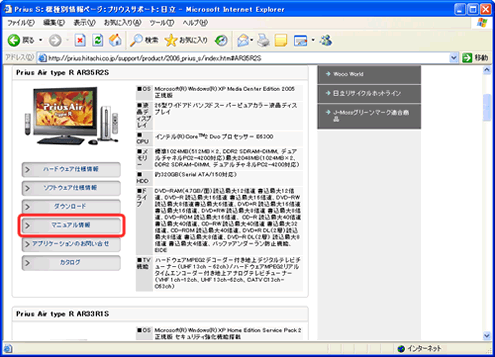
解決しなかった場合は
このページをご覧になっても解決できなかった疑問は、下記よりお問合わせください。
また、修理をご希望の場合は、Web 修理受付にて修理のお申し込みを行ってください。
注意事項
- メールにてお問合わせの際は、お手数ですが、お問合わせページ内 [ご質問詳細] 欄に、必ず 「文書番号 103098 を参照」 と、このページをご覧いただいたことを記載していただくようお願いいたします。
- メールのご回答時間は、平日 9:00 〜 17:00 までです。(土・日・祝日はお休みです。)
- 修理受付フォームにてお申込みの際は、修理依頼受け付け後、確認のお電話をさせていただく場合があります。


